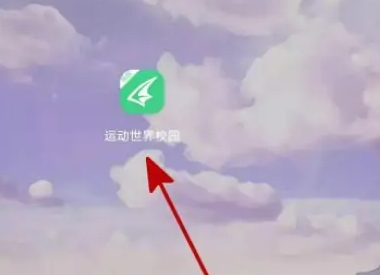很多用户在升级Win11系统后,发现这个新系统的资源管理器可以存储数据和恢复电脑故障。而且在使用电脑的过程中,我们离不开资源管理器。但是Win11系统的资源管理器经常崩溃,导致无法使用。
边肖提出了解决这个问题的办法。
具体步骤:
首先,检查Windows更新。
打开设置。
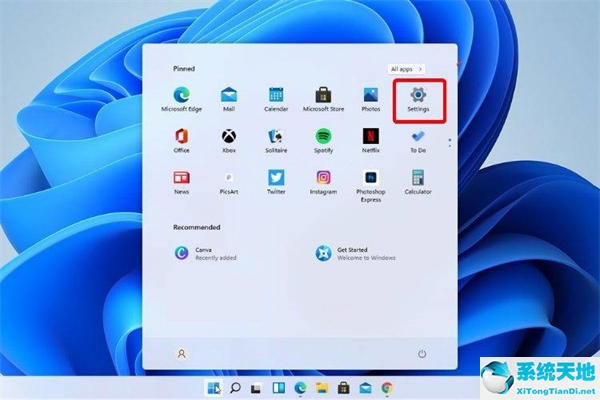 转到Windows Update。
转到Windows Update。
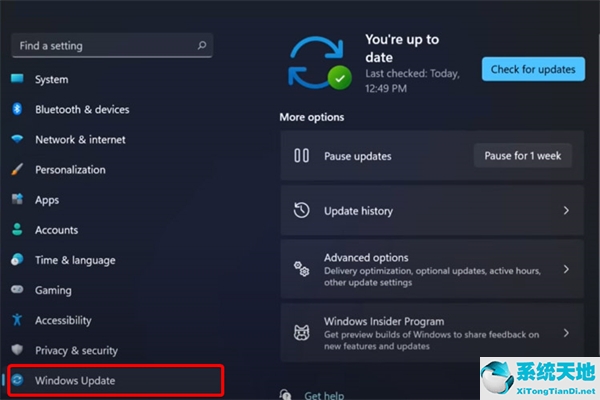 选择以检查更新。
选择以检查更新。
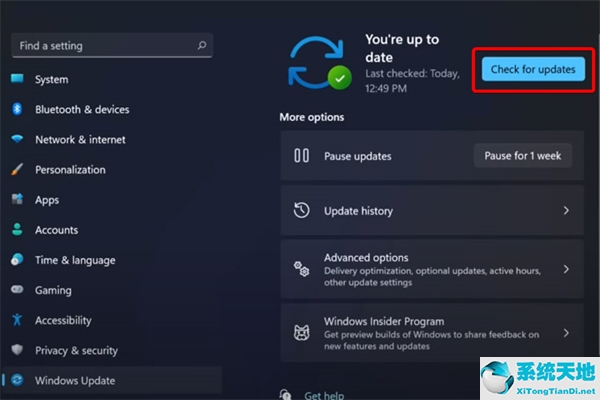 使用此选项,您的操作系统将自动建议并修复问题,例如导致Windows 11文件资源管理器崩溃的损坏设置。
使用此选项,您的操作系统将自动建议并修复问题,例如导致Windows 11文件资源管理器崩溃的损坏设置。
其次,重启Windows 11文件浏览器。
按键盘上的Ctrl+Alt+Delete,然后选择任务管理器。
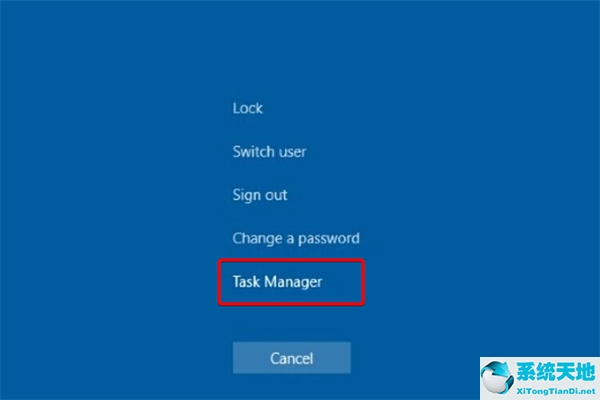 单击“进程”选项卡,搜索文件资源管理器,然后选择它。
单击“进程”选项卡,搜索文件资源管理器,然后选择它。
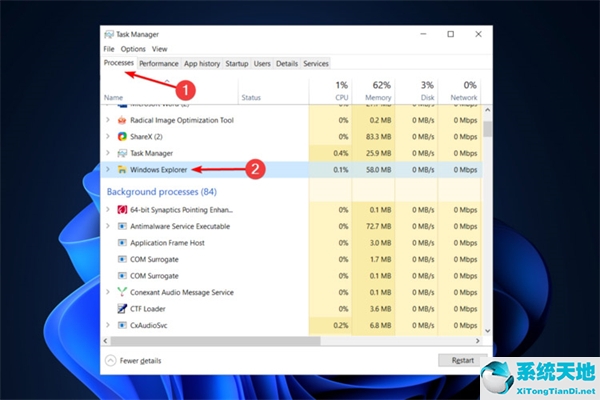 单击重新启动按钮。
单击重新启动按钮。
第三,调整文件浏览器选项
打开控制面板。
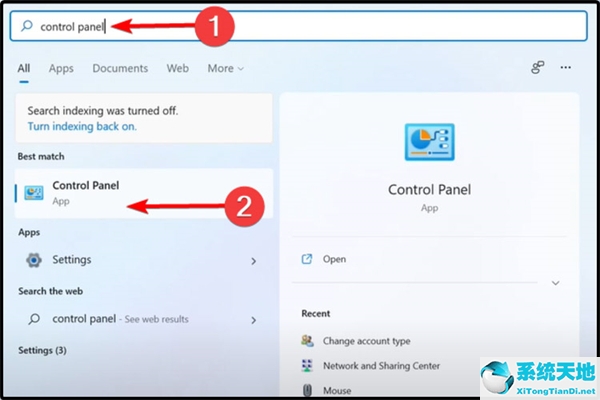 在右上角的搜索栏中,键入文件浏览器选项并将其打开。
在右上角的搜索栏中,键入文件浏览器选项并将其打开。
选择常规选项卡。
接下来打开文件浏览器:下拉菜单,然后选择这台电脑选项。
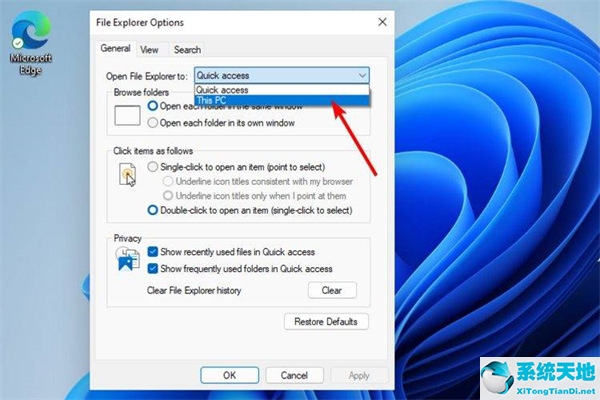 单击“应用”,然后单击“确定”。
单击“应用”,然后单击“确定”。